Въведение:
С непрекъснатото развитие на технологиите в областта на съвременния автомобилен ремонт и диагностика, много собственици на автомобили и техници вече са в състояние да извършват задълбочен анализ и ремонти на превозни средства, използвайки специализирани диагностични инструменти. MDARS (Mazda Diagnostic and Repair Software), като официален диагностичен софтуер за Mazda, предоставя силна поддръжка както за собствениците на автомобили, така и за техниците, особено в области като актуализации на ECU модули, изчистване на кодове за грешки и препрограмиране на системата. Въпреки удобството, което този инструмент предлага, сложността на процеса на актуализация и потенциалните рискове често предизвикват колебание сред потребителите.
Тази статия ще споделя моя личен опит с актуализирането на ECU модула на Mazda CX-90 Turbo S PP, използвайки MDARS, помагайки както на собствениците на автомобили, така и на техниците да разберат и работят по-добре с този софтуер. Моля, обърнете внимание, че процесът, описан в тази статия, е само за справка и потребителите трябва да действат на свой собствен риск, особено когато става въпрос за автомобили с отворена процедура по изтегляне от пазара. Освен това, осигуряването на правилна настройка на хардуера, стабилно захранване и надеждна интернет връзка са ключови за успешното завършване на актуализацията.
Искам да споделя моя опит с актуализирането на ECU модулите на моя CX-90 Turbo S PP, използвайки MDARS (Mazda Diagnostic and Repair Software). Споделям това, за да насърча другите да го опитат, но като предупреждение/отказ от отговорност: правите го на свой собствен риск. Също така: Не актуализирайте автомобили, които са в процес на открито изтегляне от пазара. Оставете дилъра да се занимава с актуализациите, защото те трябва да запишат, че работата по изтеглянето е завършена, в противен случай то ще продължи да се показва като открито изтегляне от пазара. По време на актуализацията е малко вероятно да възникнат сериозни проблеми, тъй като MDARS има вградени предпазни мерки за предотвратяване на проблеми. Моля, уверете се, че осигурявате достатъчно захранване както на автомобила, така и на компютъра по време на процеса на актуализиране - повече подробности по-долу.
Освен това, когато не можех да чакам за OTA актуализация, многократно използвах FDRS (еквивалентът на MDARS на Ford), за да актуализирам моя Mustang Mach E. За разлика от нашия CX-90, Mach E може да получава различни актуализации чрез OTA. За нашите автомобили много актуализации могат да се извършват само чрез MDARS, което обикновено означава да отидете в дилърството, и ако няма проблеми, изтегляния от пазара или сервизни бюлетини, е малко вероятно дилърството да актуализира вашия CX-90. Така че, за тези, които се интересуват, ето моят подход.
Какво ви е необходимо:
-
Лаптоп с Windows, работещ с Windows 10. Моят е с Windows 10. Уверете се, че можете да го включите в захранване, когато е в колата ви и режимът на заспиване е изключен.
-
Налична интернет връзка на вашия лаптоп, когато е свързан към CX-90. MDARS се нуждае от силна Wi-Fi или Ethernet връзка по време на целия процес.
-
VCM-II адаптер. Това е скъпата част, но не е мястото, където да се пести. Mazda произвежда собствен адаптер за 2400 долара или препоръчва два други адаптера от търговски клас, които са също толкова скъпи. Въпреки това, фактът, че Ford е собственик на Mazda, означава, че можех да използвам моя специфичен за Ford адаптер Mongoose Plus J2534 за 540 долара, но... Форд/Мазда VCX Нано Изглежда също работи и струва под $90 - много по-евтино от Mongoose. Внимание: Има много произволни VCM-II адаптери от eBay и AliExpress, които твърдят, че работят с Mazda. Бих ги избягвал. Цената може да е изкушаваща, но актуализациите може да не работят добре. Тези много евтини устройства са най-подходящи за четене на DTC кодове.
-
Захранване с постоянен ток. По време на понякога дългия процес на актуализиране ще трябва да поддържате захранване от батерията 12V. 5-амперово зарядно устройство няма да е достатъчно. Изходното напрежение трябва да бъде 13,8V.
-
Софтуер MDARS, който струва $50 за 72 часа ползване. Трябва да създадете сервизен акаунт на Mazda, за да закупите лиценза, и да създадете втори акаунт, когато влизате в MDARS за първи път. Уверете се, че и двата акаунта използват един и същ имейл адрес.
Сега, нека започнем процеса на актуализиране!
Само напомняне – въпреки че този процес е проектиран да бъде много безопасен, вие все пак го правите на свой собствен риск!
Първо, свържете захранването. Защипах положителния извод под отварящия се капак, а отрицателният извод беше свързан с черния кабел, прикрепен към корпуса. Не свързвайте отрицателния извод към самата батерия! Когато свързвате отрицателния, може да видите лека искра, но това е нормално.

След като свържете захранването, вземете лаптопа си с включен контакт и влезте в кабината, след което свържете NANO FORD (известен още като J2534 pass-thru, VCI устройство, както и да го наречете) към OBD2 порта на CX-90.
Сега можете да натиснете два пъти бутона за стартиране на CX-90, без да натискате спирачката, за да го превключите в режим ACC. Време е да стартирате MDARS. На екрана за вход ще използвате втория създаден от вас акаунт (не mazdaserviceinfo.com акаунт). Кликнете, за да влезете, и ще видите екран, който разпознава вашия VCI адаптер. За съжаление, не направих екранна снимка, когато свързвах VCI устройството за първи път, но ако си спомням правилно, избрах долната опция от двете в дясната част на екрана и там намерих моя VXDIAG NANO.
Следващият екран е екранът за връзка, с четири кръгли икони в средата. Горните три бързо ще станат зелени, но на долната икона ще им отнеме около 30 секунди.
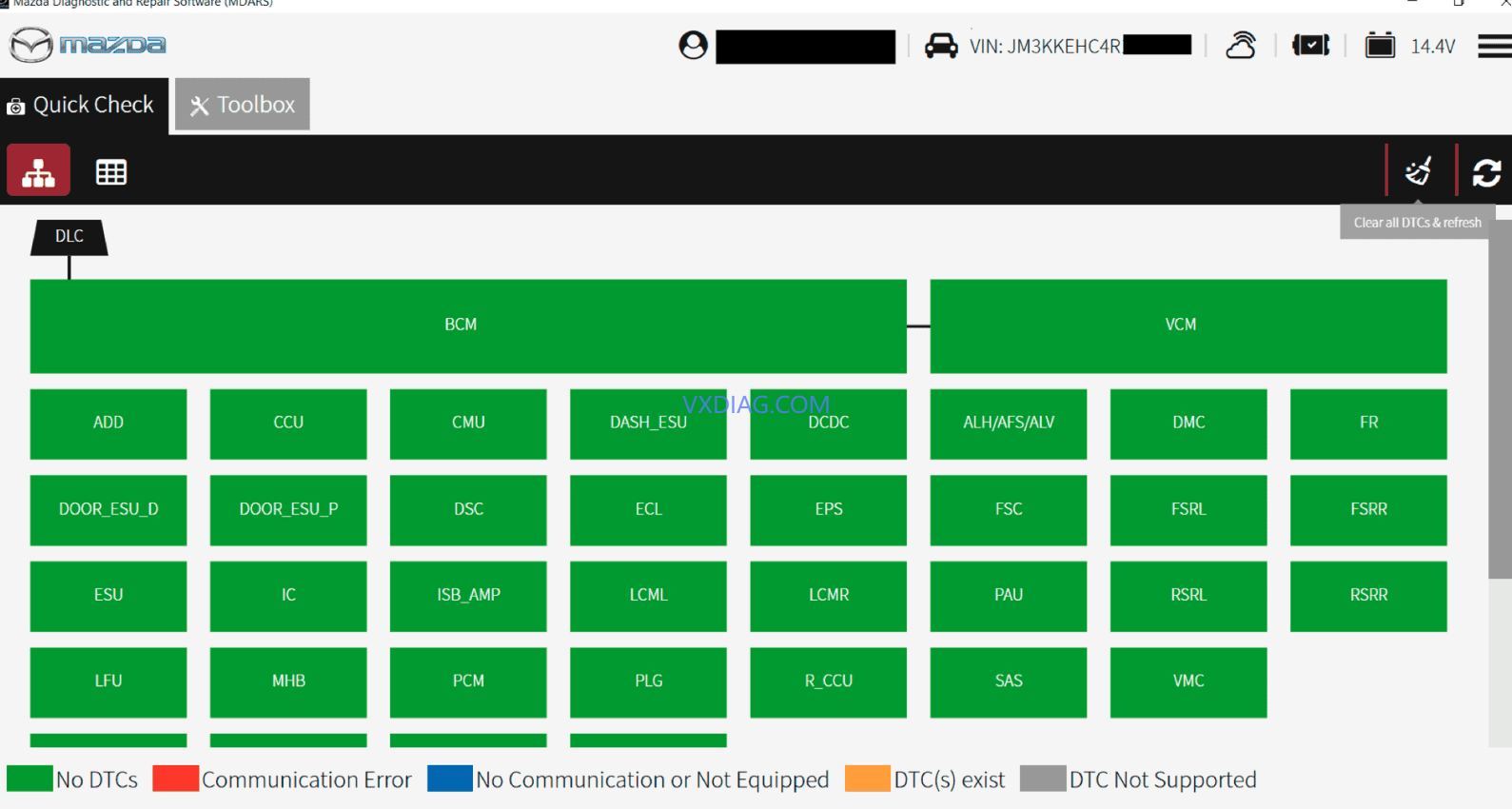
След това ще видите лента за напредък и MDARS ще прочете конфигурацията на вашия CX-90. Това отнема около минута и MDARS ще зареди страницата по-горе, показваща състоянието на всички ваши модули. Можете също да изчистите DTC, като щракнете върху иконата на метла горе вдясно. За да започнете актуализацията, щракнете върху раздела „Toolbox“ горе вляво.

След като щракнете върху „Кутия с инструменти“, щракнете върху иконата на кола с гаечен ключ в горния ляв ъгъл.
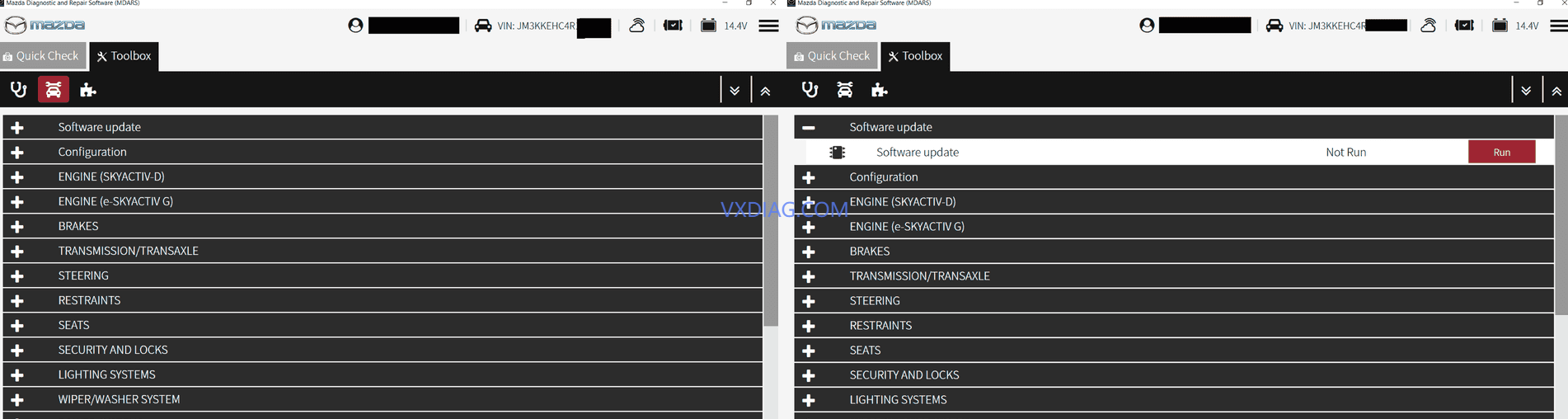
След това ще видите „Актуализации на софтуера“ в горната част. Щракнете върху него и след това изберете „Изпълнение“.
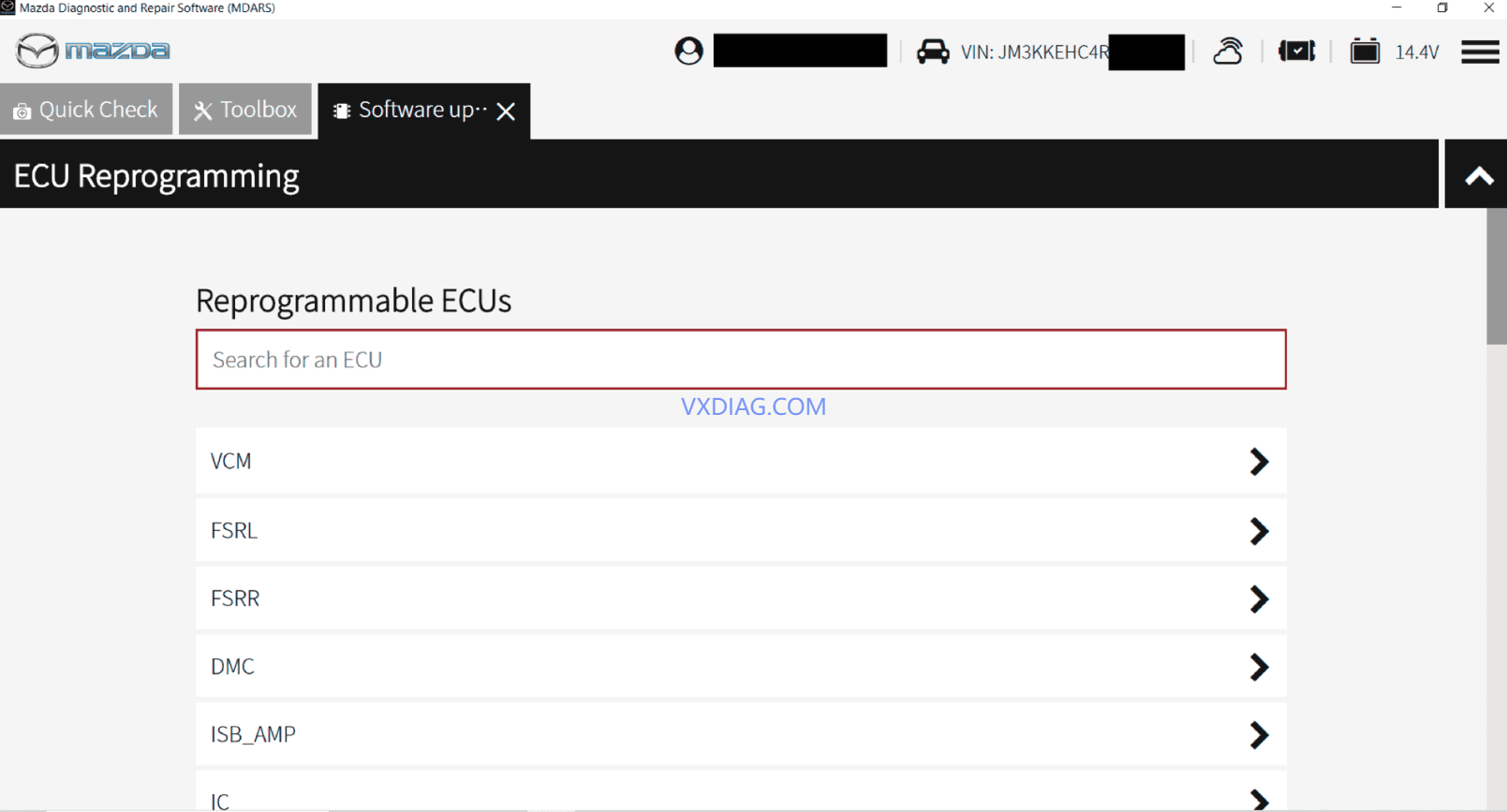
След това ще получите списък с ECU (модули), които MDARS може да проверява за актуализации. Щракнете върху един от тях и започнете. Аз просто прегледах списъка отгоре надолу. За съжаление, за разлика от FDRS на Ford, MDARS не сканира всички модули за актуализации наведнъж. Вместо това, трябва да щракнете върху всеки модул, за да проверите.
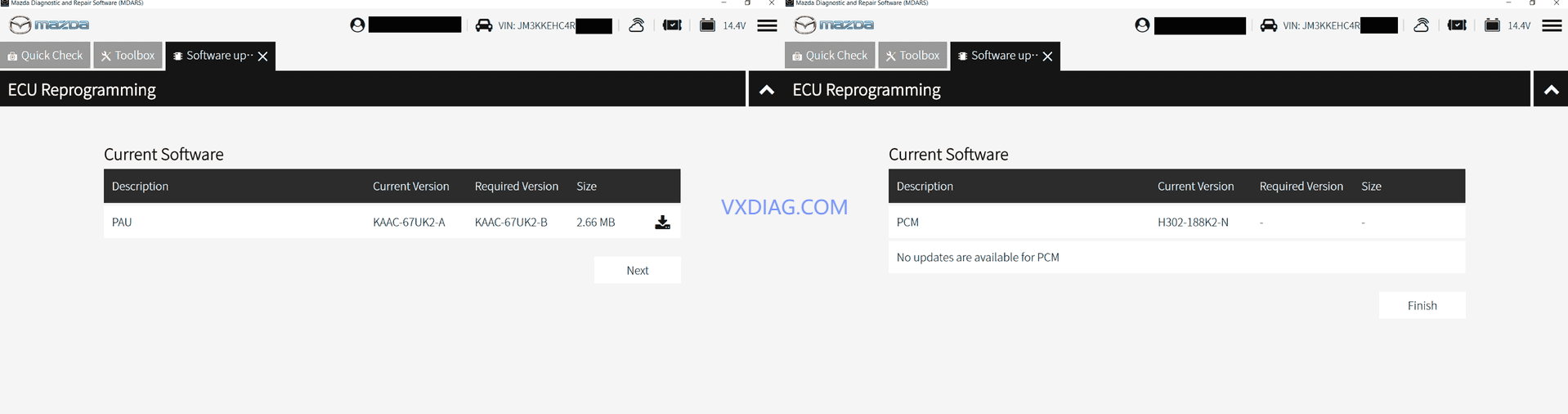
След като изберете модул, MDARS ще провери дали има актуализация. Ако има, ще видите екрана отляво и щракването върху „Напред“ ще изтегли файловете за актуализация и ще можете да започнете. Ако MDARS ви каже, че няма налична актуализация – открих, че това е така за повечето модули – щракването върху „Напред“ ще ви върне в менюто с инструменти, където отново ще щракнете върху „Актуализации на софтуера“ и ще продължите към следващия модул.

Ако има актуализация за инсталиране, MDARS бързо ще я изтегли и след това ще се появят няколко екрана с квадратчета за отметка. Трябва да отметнете всички квадратчета на всеки екран, за да щракнете върху „Напред“ и след това актуализацията ще започне.
Някои актуализации завършват без намеса на потребителя. Други може да изискват да изключите запалването в даден момент или да извършите „Специално запалване“, при което изваждате ключа от колата, натискате бутона Старт/Стоп веднъж, изчаквате, докато таблото светне (игнорирайте съобщението „Няма ключ“, което първоначално се появява) и след това натискате Старт/Стоп отново няколко секунди по-късно. Актуализациите, които изискваха това, обикновено ме караха да направя специалното запалване четири пъти подред, за да завърша актуализацията.
Някои актуализации отнемат часове (за щастие, само няколко), докато други отнемат няколко минути. Обърнете внимание, че лентата за напредък изобщо не е линейна. Понякога тя се движи само 3 или 4 пъти по време на актуализацията, скачайки с 20% или повече всеки път. Не се притеснявайте, ако не се движи в продължение на 20 или 30 минути по време на някои актуализации. Търпението е ключово.
Също така, SAS модулът, който управлява въздушните възглавници, не може да бъде актуализиран.Ще покаже актуализация, но ще даде грешка. Като се има предвид какво контролира, трябва да го оставите на мира.

PDF файл с програмирането на Mazda предлага следните стъпки след програмирането за потвърждаване на успешното програмиране:
Изберете „История на превозното средство“ под „Събиране на диагностична информация“, след което щракнете върху „Изпълнение“.
Потвърдете препрограмирането на екрана и запазете копието на екрана като запис.
Успех!









